萬盛學電腦網 >> 圖文處理 >> Photoshop教程 >> ps入門教程 >> PS制作超酷的動感噴濺運動鞋教程
PS制作超酷的動感噴濺運動鞋教程
PS制作超酷的動感噴濺運動鞋教程
效果圖為比較常見的噴濺實物特效,制作方法有很多,這裡介紹的方法也比較實用,過程:先把要加噴濺的實物局部刪除或塗上背景色;然後添加蒙版,用噴濺畫筆等塗出噴濺效果;後期再對局部細化即可,先來看看PS運動鞋最終效果。


1、打開素材圖片,按Ctrl + J 把當前圖層復制一層,背景填充白色。回到背景副本圖層,用矩形選框工具拉出下圖所示的選區,按Ctrl + J 復制到新的圖層。

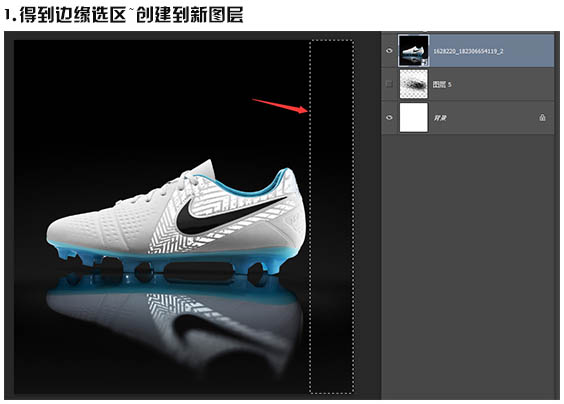
2、按Ctrl + T 對復制的色塊變形,拉長一點,覆蓋半只鞋子。
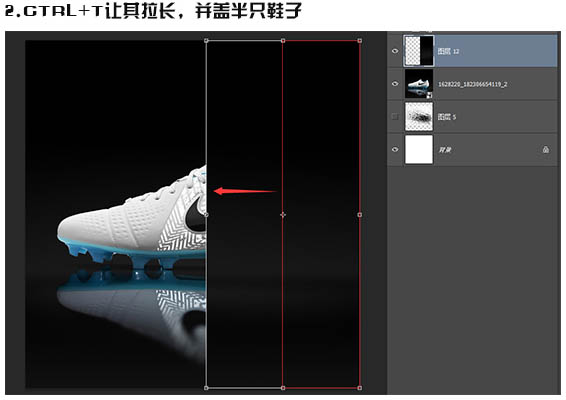
3、加圖層蒙版,並用漸變(不透明到透明)進行過渡處理。然後把鞋子圖層復制一層,副本圖層和復制的色塊圖層合並。
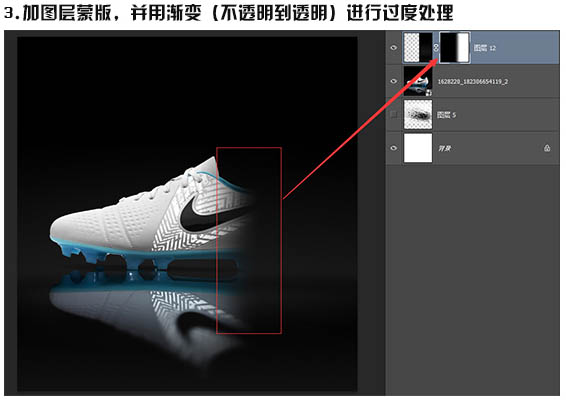
4、把下圖所示的墨跡素材定義成畫筆,然後給鞋子圖層添加蒙版,用剛才定義的畫筆在蒙版上塗出噴濺效果。順便把LOGO摳出來。
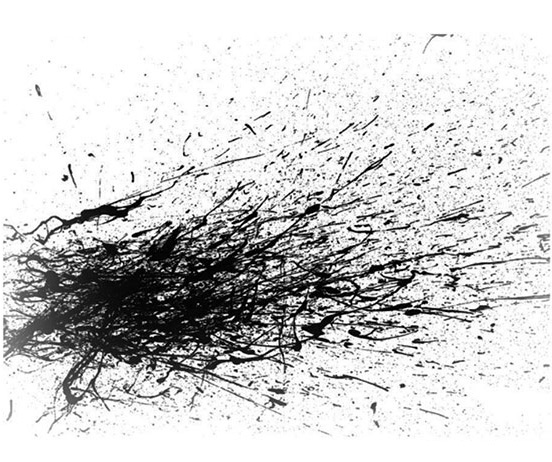
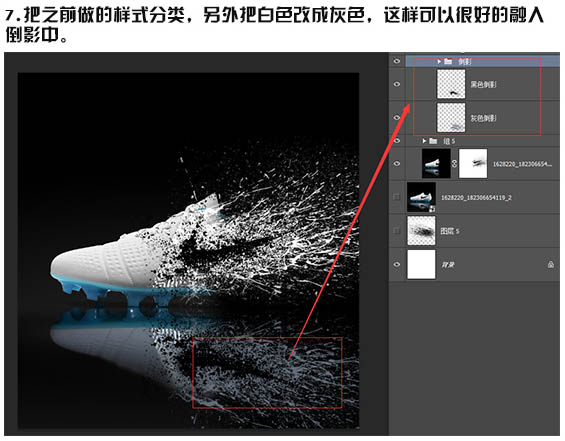
5、在LOGO周邊加一些黑色的墨跡,使其與球鞋更柔和。
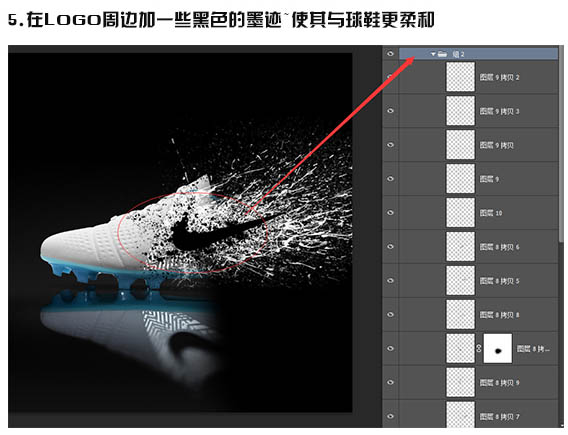
6、以相同的方式在LOGO上面添加白色,讓其更加融入,逼真。
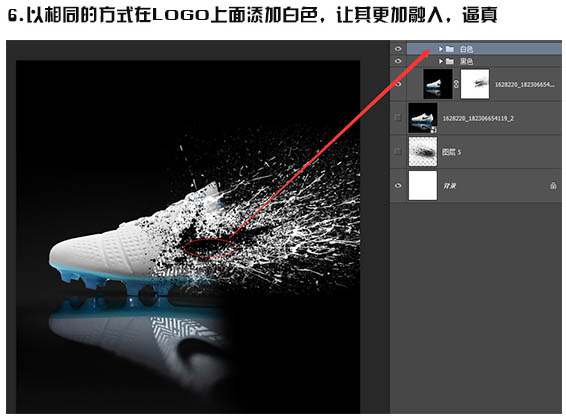
7、把之前做的樣式分類,另外把白色改成灰色,這樣可以更好的融入倒影中。
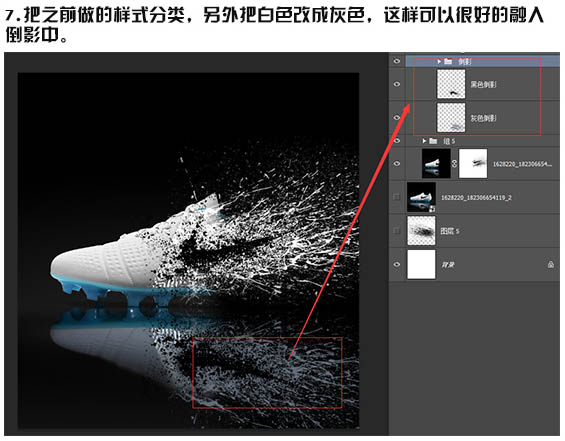
最終效果:

.
ps入門教程排行
軟件知識推薦
相關文章
copyright © 萬盛學電腦網 all rights reserved



